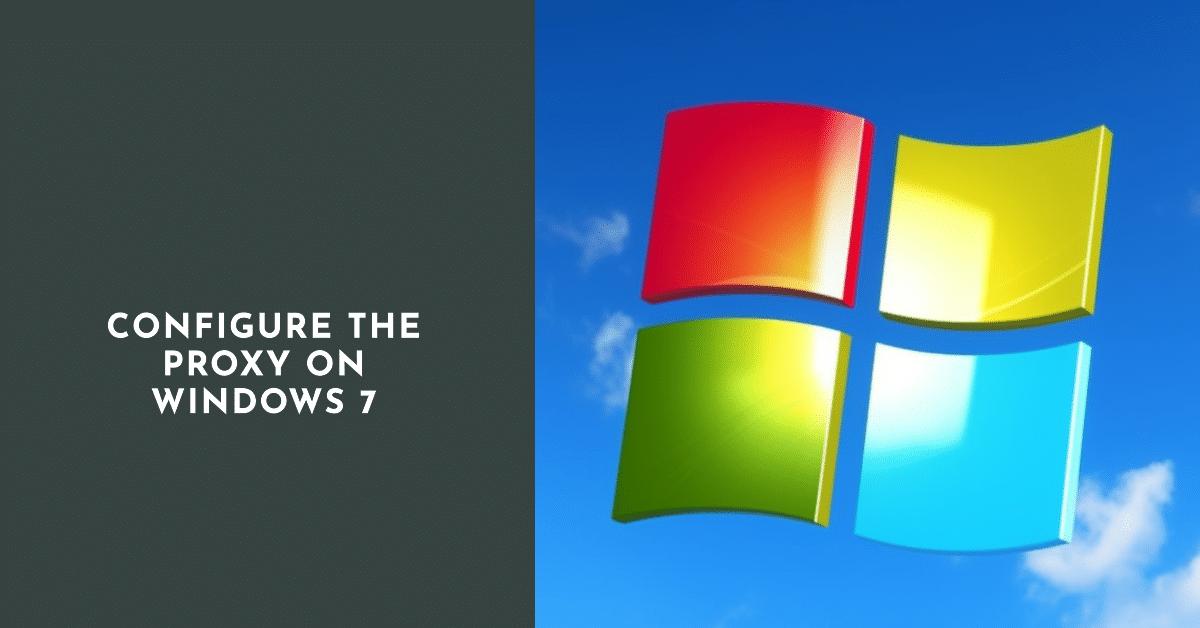
अंग्रेजी प्रॉक्सी का अनुवाद अधिकृत प्रतिनिधि के रूप में किया जाता है। प्रॉक्सी सर्वर उपयोगकर्ता और इंटरनेट के बीच एक मध्यस्थ है। पहले उपयोगकर्ता इससे जुड़ता है, और फिर आवश्यक संसाधनों के साथ अन्य सर्वर से जुड़ता है। इस तरह के कनेक्शन के कई निर्विवाद फायदे हैं। हालाँकि, हर कोई नहीं जानता कि कैसे करना है विंडोज 7 पर एक प्रॉक्सी सर्वर कॉन्फ़िगर करें. आइए इसकी तह तक जाएं।
यही कारण है कि यह होना ही चाहिए।

जब कोई भी डिवाइस इंटरनेट से कनेक्ट होता है, तो प्रोग्राम के रूप में विशेष ब्राउज़र इंस्टॉल किए जाते हैं और प्रॉक्सी सर्वर से कनेक्शन बनाया जाता है। गैजेट और पीसी में एक अद्वितीय आईपी होता है, जिसका उपयोग यह गणना करने के लिए किया जा सकता है कि उपयोगकर्ता कहां है, प्रदाता के कोड और उस डिवाइस का पता लगाने के लिए जिससे इंटरनेट का उपयोग किया जाता है। कनेक्ट होने पर, सभी डेटा को एक दूरस्थ सर्वर पर पुनर्निर्देशित किया जाता है, जहां इसे बहुत तेज़ी से संसाधित और विश्लेषण किया जाता है। इसके बाद ही अनुरोध नेटवर्क पर भेजा जाएगा और आवश्यक जानकारी के रूप में पीसी पर वापस लौटाया जाएगा। प्रॉक्सी सर्वर एक लिंक के रूप में कार्य करता है। मुख्य प्रतिबद्धताओं में निम्नलिखित हैं:
- अस्थायी मेमोरी में डेटा उपलब्धता की जाँच करें। यदि कोई है, तो खोज दोबारा नहीं की जाती है, जो यातायात अर्थव्यवस्था को महत्वपूर्ण रूप से प्रभावित करती है।
- एकाधिक उपयोगकर्ताओं के बीच नेटवर्क पहुंच साझा करना।
- गोपनीयता सुनिश्चित करना. जानकारी आगे प्रसारित नहीं की जाएगी, यह पीसी पर ही रहेगी। आईपी द्वारा डेटा की गणना करना संभव नहीं है, क्योंकि प्रॉक्सी सर्वर के बारे में जानकारी प्रदर्शित की जाएगी, जो, वैसे, उपयोगकर्ता के निवास के देश में भी नहीं हो सकती है।
- प्रॉक्सी सर्वर के साथ, उपयोगकर्ता किसी भी बाहरी प्रभाव से डरता नहीं है, क्योंकि डेटा फ़िल्टर हो जाता है और अनावश्यक नेटवर्क में नहीं आता है।
- लॉकडाउन को दरकिनार करते हुए. प्रॉक्सी सर्वर की सहायता से आप कुछ अवरुद्ध और प्रतिबंधित साइटों तक पहुँच सकते हैं।
कैसे सेट अप करें: 5 सरल चरण
अपने कंप्यूटर पर एक प्रॉक्सी सर्वर स्थापित करने के लिए, आपको एक पेशेवर होने और सभी हैकिंग सामग्री को समझने की आवश्यकता नहीं है। बस कुछ सरल कदम उठाएं और आपका डेटा सुरक्षित रूप से सुरक्षित रहेगा।
- तो, आरंभ करने के लिए, आपको "नियंत्रण कक्ष" पर जाना होगा, "ब्राउज़र के गुण" अनुभाग का चयन करें।
- एक संबंधित विंडो दिखाई देगी और आपको उसमें "नेटवर्क सेटिंग्स" ढूंढनी होगी। इसे दबाएं।
- यहां सॉफ़्टवेयर आपको निर्दिष्ट प्रॉक्सी के वर्तमान पते और कार्यशील पोर्ट (कैसे पता लगाएं - नीचे पढ़ें) के बारे में जानकारी दर्ज करने की पेशकश करता है।
- संबंधित फ़ील्ड भरने के बाद, "अतिरिक्त" आइकन पर क्लिक करें और "प्रोटोकॉल के लिए एक प्रॉक्सी" चुनें।
- हम ब्राउज़र खोलते हैं और एक विंडो देखते हैं जो प्रॉक्सी सेटिंग्स में निर्दिष्ट लॉगिन और पासवर्ड दर्ज करने के लिए कहती है। यदि प्राधिकरण आईपी द्वारा निर्दिष्ट किया गया है, तो कोई अतिरिक्त डेटा प्रविष्टि की आवश्यकता नहीं है।
यदि सभी जोड़तोड़ के बाद कोई त्रुटि या अन्य अप्रत्याशित घटनाएँ होती हैं, तो पुनः प्रयास करें। लेकिन निर्देशों का पालन करना सुनिश्चित करें ताकि इस बार आप कुछ भी न चूकें।
प्रॉक्सी सर्वर और पोर्ट का पता कैसे पता करें
ये डेटा, सबसे पहले, "सेटिंग्स" अनुभाग में सही ढंग से निर्दिष्ट करने के लिए आवश्यक हैं। इसलिए, यदि आपके पास यह जानकारी नहीं है, तो प्रॉक्सी स्थापित करने से पहले यह सुनिश्चित कर लें।
इसमें क्या लगेगा? यह बहुत सरल है। "प्रारंभ" मेनू से "नेटवर्क और इंटरनेट" चुनें और स्थानीय नेटवर्क कनेक्शन गुणों पर जाएं। अब "इस संबंध में प्रयुक्त घटक"। यहां, “टीपीसी/आईपी इंटरनेट प्रोटोकॉल” को हाइलाइट करें और फिर से “गुण” पर क्लिक करें।
सर्वर का उपयोग जांचना बहुत आसान है:
- यदि "स्वचालित रूप से आईपी पता प्राप्त करें" आइकन चेक किया गया है, तो प्रॉक्सी का उपयोग नहीं किया जाता है;
- यदि सक्रिय फ़ील्ड वे हैं जो संख्याएँ प्रदर्शित करते हैं (यह एक प्रॉक्सी है), तो सब कुछ ठीक है।
पोर्ट अभी भी उसी ब्राउज़र गुणों में प्रदर्शित होता है, लेकिन किसी अन्य आइटम में - "LAN सेटअप"।
विभिन्न ब्राउज़रों के लिए प्रॉक्सी सर्वर

ऐसा होता है कि प्रॉक्सी पैरामीटर अलग-अलग ब्राउज़र में सेट किए जाने चाहिए। हमें एक अलग पैटर्न का पालन करना होगा। सेटिंग केवल मैनुअल और अलग है.
- मोज़िला फ़ायरफ़ॉक्स। इससे पहले कि आप प्रॉक्सी सेट करना शुरू करें, आपको निश्चित रूप से इतिहास, कैशे और कुकीज़ साफ़ कर देनी चाहिए। उसके बाद, "अतिरिक्त" - "नेटवर्क" - "अनुकूलित करें" दर्ज करें। खुली हुई विंडो में आवश्यक जानकारी दर्ज करें।
- पिछले संस्करण की तरह, इतिहास साफ़ करें। सेटिंग्स का चयन करें. फिर पथ का अनुसरण करें: "ब्राउज़र" - "प्रॉक्सी सर्वर सेटिंग्स बदलें"। खुले बॉक्स में "कनेक्शन" ढूंढें और डेटा दर्ज करें।
- क्रोम, यांडेक्स और सामान। ब्राउज़र खोलें, इतिहास साफ़ करें, सेटिंग्स पर जाएँ। प्रॉक्सी सर्वर सेटिंग्स में परिवर्तन का चयन करें, एक वैध पता और वर्तमान पोर्ट दर्ज करें।
प्रॉक्सी काम क्यों नहीं करती
कभी-कभी प्रोग्राम अचानक क्रैश हो सकता है। बहुत सारे कारण हैं. अक्सर दोष इंटरनेट मॉनिटरिंग उपयोगिता वाला एंटीवायरस प्रोग्राम होता है। पहले वाले की गलत प्रॉक्सी सेटिंग्स के कारण एंटीवायरस और प्रॉक्सी के बीच "संघर्ष" होता है।
कभी-कभी पहले वाला कॉन्फ़िगर किया गया प्रॉक्सी सर्वर विंडोज 7 पर प्रतिक्रिया नहीं देता है ब्राउज़र अपडेट के बाद: पिछली सेटिंग्स और डेटा रीसेट हो जाते हैं, ऐसी विसंगतियां होती हैं जो प्रॉक्सी के विफल होने का कारण बनती हैं।
प्रोग्राम को खराब होने या बिना किसी आश्चर्य के बंद होने से रोकने के लिए, ऊपर वर्णित सभी कारकों की सावधानीपूर्वक जांच करें, डेटा सही ढंग से दर्ज करें और उन्हें दोबारा जांचें। यदि त्रुटि से बचा नहीं जा सकता है, तो प्रॉक्सी सेटिंग्स की जांच करें, यदि वे गलत हैं, तो स्थिति को ठीक करें।





